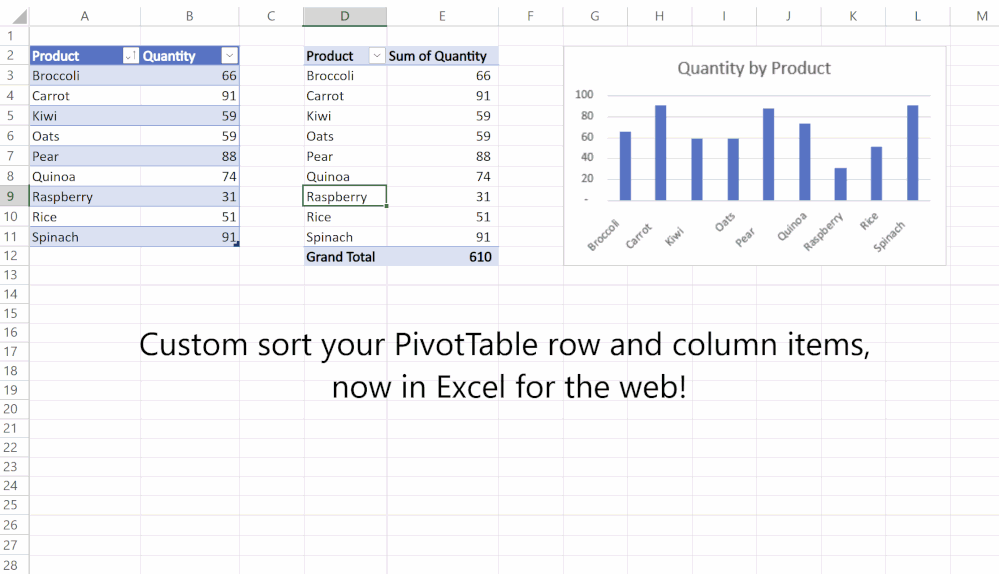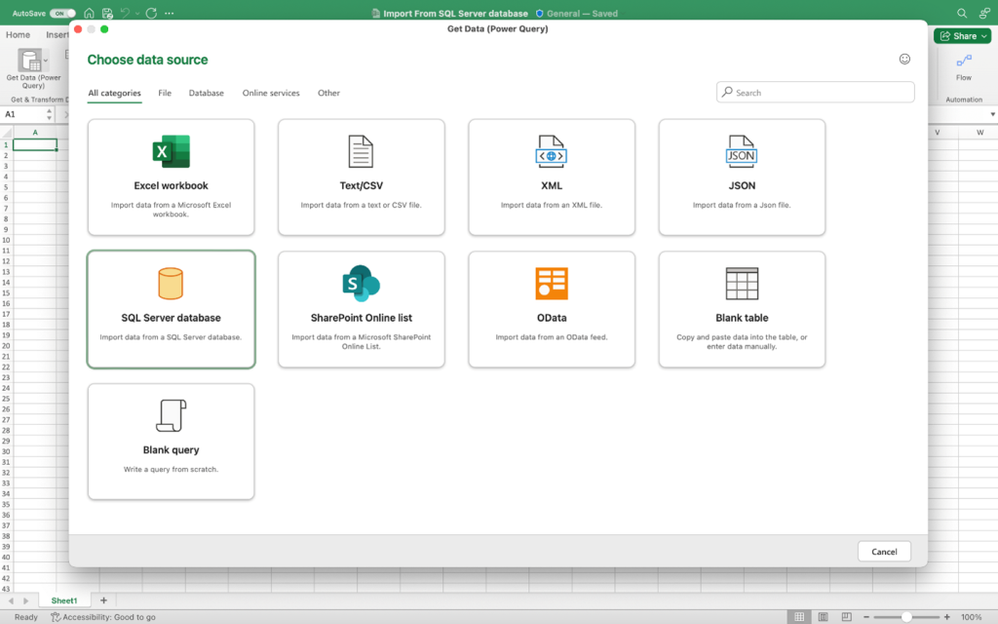Chào mừng bạn đến với bản cập nhật Excel tháng 2 năm 2023. Microsoft thông báo tạo khả năng sắp xếp thủ công các giá trị hàng và cột trong PivotTable cho người dùng Excel trên web. Đối với người dùng nội bộ, dùng Excel cho Windows thì có thể tối ưu hóa tính toán tự động và chặn phần bổ trợ XLL không đáng tin cậy và những người sử dụng Excel cho Mac, Power Query Editor để nhập dữ liệu từ cơ sở dữ liệu SQL Server, cũng như từ các nguồn bổ sung như SharePoint, tệp cục bộ, OData và nhiều nguồn khác.
Excel cho web:
– PivotTables: Sắp xếp thủ công các giá trị hàng và cột
Excel cho Windows:
– Tự động hóa thao tác tính toán (đối với người dùng nội bộ)
– Chặn phần bổ trợ XLL không đáng tin cậy (đối với người dùng nội bộ)
Excel cho Mac:
– Trình soạn thảo Power Query
– Nhập dữ liệu từ các nguồn bổ sung
– Nhập dữ liệu từ cơ sở dữ liệu SQL Server (đối với người dùng nội bộ)
– Tối ưu hóa tính toán lại tự động (đối với người dùng nội bộ)
Excel cho Web
PivotTables: Sắp xếp thủ công các giá trị hàng và cột
Tính năng sắp xếp thủ công cho PivotTable và PivotChart được sử dụng hiệu quả hơn đối với Excel cho web. Trước đây, tính năng này chỉ sẵn dùng trong ứng dụng Excel trên máy tính, cho phép bạn sắp xếp thủ công các hàng hoặc cột bằng cách kéo hoặc sử dụng menu ngữ cảnh. Tuy nhiên, giờ đây, người dùng có thể sắp xếp các mục hàng và cột trong PivotTable. Với tính năng mới này, việc tổ chức và phân tích dữ liệu sẽ trở nên linh hoạt hơn.
Excel cho Windows
Tự động hóa thao tác tính toán (đối với người dùng nội bộ)
Microsoft đang giảm rủi ro và tăng hiệu suất công việc bằng cách giới hạn quá trình tính toán lại đối với workbook đang hoạt động và các workbook phụ thuộc với nhau.
Chặn phần bổ trợ XLL không đáng tin cậy
Tính năng này giúp tăng tính bảo mật cho worksheet của bạn. Chúng sẽ chặn các cuộc “tấn công tiềm tàng” đến từ phần bổ trợ XLL – một phần bổ trợ đang được sử dụng để phân phối phần mềm độc hại cho người dùng.
Excel cho Mac
Trình soạn thảo Power Query
Người dùng có thể tạo các truy vấn từ các tệp, SharePoint, OData và các nguồn khác vào Power Query Editor.
Nhập dữ liệu từ các nguồn bổ sung
Power Query trong Excel cho Mac cho phép người dùng lấy và chuyển đổi dữ liệu từ nhiều nguồn khác nhau. Hiện tại, việc nhập dữ liệu trong Power Query trong Excel dành cho Mac chỉ khả dụng từ workbook và các tệp text/CSV. Sau khi phát hành Power Query Editor cho General Audience và lắng nghe phản hồi từ người dùng, Microsoft đã nâng cấp tính năng nhập dữ liệu từ các tệp XML và JSON, OData, SharePoint Online List, Blank Query và Blank Table.
Nhập dữ liệu từ cơ sở dữ liệu SQL Server
Người dùng hiện có thể nhập dữ liệu từ cơ sở dữ liệu SQL Server bằng Power Query trên Excel cho Mac.
Tối ưu hóa tính toán lại tự động
Microsoft đang giảm rủi ro và tăng hiệu suất công việc bằng cách giới hạn quá trình tính toán lại đối với workbook đang hoạt động và các workbook phụ thuộc với nhau.
Nguồn: Microsoft
Xem thêm
Khóa học Combo Excel for Professionals
Cách tự động chia tỉ lệ trục biểu đồ trong Excel